 第五单元广告素材制作
第五单元广告素材制作
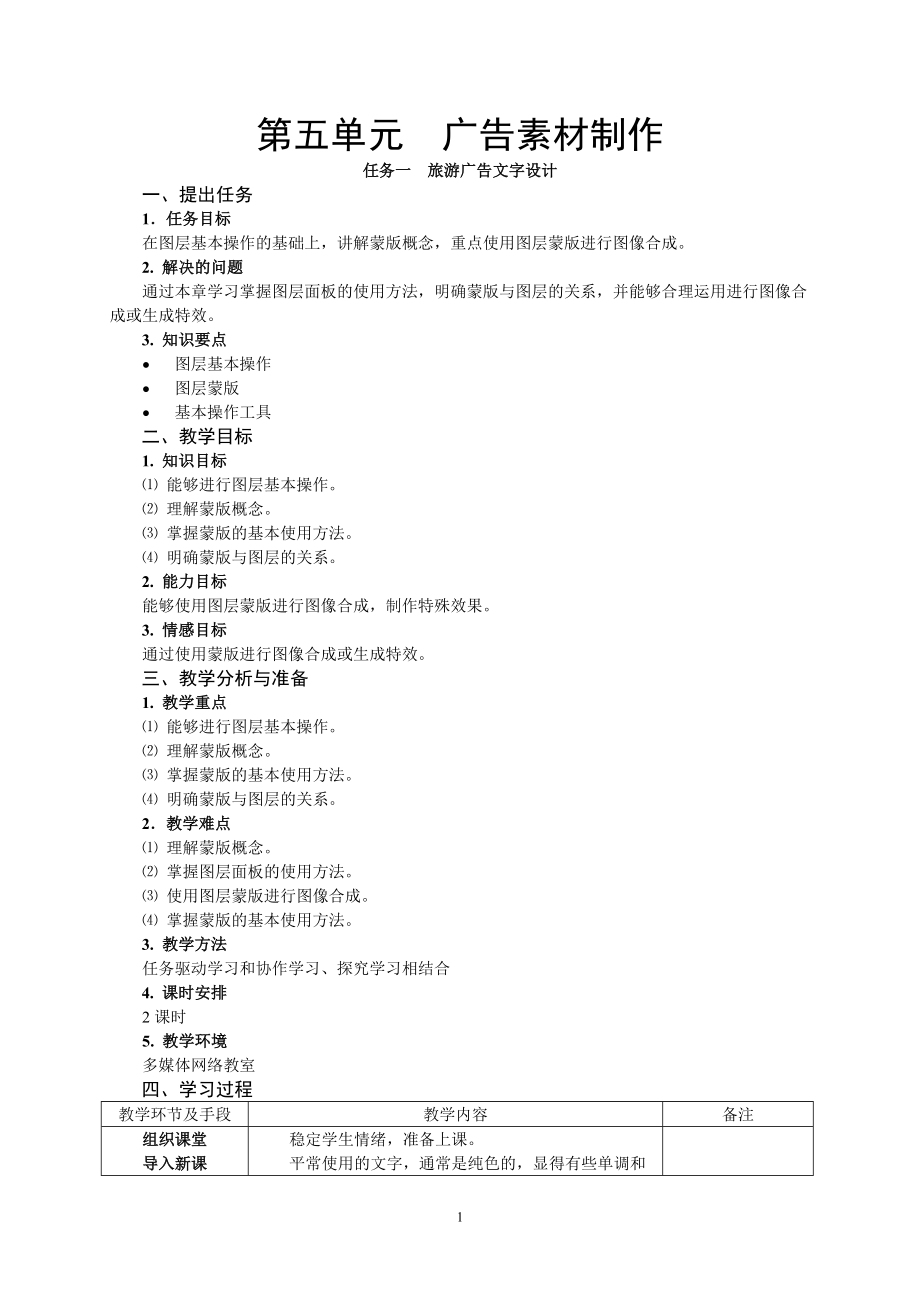


《第五单元广告素材制作》由会员分享,可在线阅读,更多相关《第五单元广告素材制作(19页珍藏版)》请在装配图网上搜索。
1、第五单元 广告素材制作任务一 旅游广告文字设计一、提出任务1任务目标在图层基本操作的基础上,讲解蒙版概念,重点使用图层蒙版进行图像合成。2. 解决的问题通过本章学习掌握图层面板的使用方法,明确蒙版与图层的关系,并能够合理运用进行图像合成或生成特效。3. 知识要点 图层基本操作 图层蒙版 基本操作工具二、教学目标1. 知识目标 能够进行图层基本操作。 理解蒙版概念。 掌握蒙版的基本使用方法。 明确蒙版与图层的关系。2. 能力目标能够使用图层蒙版进行图像合成,制作特殊效果。3. 情感目标通过使用蒙版进行图像合成或生成特效。三、教学分析与准备1. 教学重点 能够进行图层基本操作。 理解蒙版概念。 掌
2、握蒙版的基本使用方法。 明确蒙版与图层的关系。2教学难点 理解蒙版概念。 掌握图层面板的使用方法。 使用图层蒙版进行图像合成。 掌握蒙版的基本使用方法。3. 教学方法任务驱动学习和协作学习、探究学习相结合4. 课时安排2课时5. 教学环境多媒体网络教室四、学习过程教学环节及手段教学内容备注组织课堂导入新课明确目标学习新课一旦取消选择【横排蒙版文字工具】,文字的字号和字体将不能使用【字符】调板来更改。移动选区必须使用【选区工具】,而且要使用【新选区】类型才能实现。教师可以结合PPT演示文稿讲解。比较不同操作方法的特点与作用。通过PPT课件给出窗口每个部分的说明部分操作,根据教学情况可让学生进行协
3、同学习或学生练习通过任务学习法加深学生对知识的理解,组织学生分组讨论教师启发演示稳定学生情绪,准备上课。平常使用的文字,通常是纯色的,显得有些单调和呆板。下面我们给一个旅游广告进行文字设计,将文字与风景融为一体,彰显广告效应。方法一:1.打开相应的风景素材文件,选择【横排蒙版文字工具】在图像上单击,出现红色蒙版和输入光标,写上需要的文字,Diamond Villa,单击【选框工具】,在选项栏中选择【新选区】类型,移动文字选区到合适位置。 2.执行【选择】【反选】菜单命令,或按Ctrl+Shift+I键将选区反选,用Ctrl+Delete键填充背景色为白色,然后按Ctrl+D键取消选区即可。 方
4、法二: 1.按Ctrl+N键新建一个图像文件,设置其宽度为800像素,高度为600像素,背景色为白色,分辨率72像素/英寸。选择【文字工具】,在画布上输入需要的文本,使用【字符】调板设置文字为Impact字体,字号200点,文字颜色不限。2.选择风景素材文件,按Ctrl+A键全选,执行【编辑】【拷贝】菜单命令或按Ctrl+C键进行复制,关闭风景素材文件。按住Ctrl键的同时,用鼠标在新建图像文件的文字图层单击,出现文字选区,执行【编辑】【粘贴入】菜单命令,生成需要的效果。3.从【图层】调板上可以看出,在文字图层上面生成了一个带有蒙版的新图层,可以移动图层改变图像显露出来的部分,或移动蒙版调整文
5、字在画布上的位置。 方法三:1.按Ctrl+N键新建一个图像文件,设置其宽度为800像素,高度为600像素,背景色为白色,分辨率72像素/英寸。选择【文字工具】,在画布上输入需要的文本,使用【字符】调板设置文字为Impact字体,字号200点,文字颜色不限。2.将风景素材文件复制到新建图像中,生成图层1,图层排列顺序。执行【图层】【创建剪贴路径】菜单命令实现效果。可以移动风景图像图层改变图像的显示内容,或改变文字图层的文字在画布中的位置或文字属性。教师与学生分别操作使用【横排蒙版文字工具】在图像上输入需要的文字,蒙版状态下可以更改文字属性。Ctrl+Shift+I选区反选;Ctrl+Delet
6、e填充背景色;Ctrl+D取消选择;Ctrl+A全选。学生分组练习使用【粘贴入】菜单命令生成的图层蒙版,图像和蒙版之间没有链接,二者可以单独移动。方法二优于方法一,使用方法一制作的效果不可更改,而使用方法二完成的效果,文字位置和图像显示内容都可以再调整。通过三种方法的操作,学习者可以比较出来,后两种方法比第一种方法要好,因为图像可以继续修改和编辑,而且没有破坏原始图像文件。在软件的操作中应该尽量采用这样的方法来实现效果,尤其是图层蒙版使用非常多,一定要掌握。拓展练习:1使用蒙版命令改变树与车的位置关系,素材图为车在前,树在后;效果图为树在前,车在后。 2使用任务一中学习的方法:使用【编辑】【粘
7、贴入】菜单命令,或【图层】【创建剪贴路径】菜单命令,制作如图所示文字效果。 3使用两张素材合成如图所示的图像效果。(操作提示:使用素材二为背景层,复制素材1为图层1,将图层1的混合模式设置成屏幕模式,去除黑色,使用蒙版将边缘不需要的部分擦除。因为人物面部色彩不自然,将图层1复制,改变混合模式为正常,在蒙版中只保留面部。) 任务二 苹果电脑广告制作一、提出任务1任务目标在图层基本操作的基础上,讲解蒙版概念,重点使用图层蒙版进行图像合成。2. 解决的问题通过本章学习掌握图层面板的使用方法,明确蒙版与图层的关系,并能够合理运用进行图像合成或生成特效。3. 知识要点 图层基本操作 图层蒙版 基本操作工
8、具二、教学目标1. 知识目标 能够进行图层基本操作。 理解蒙版概念。 掌握蒙版的基本使用方法。 明确蒙版与图层的关系。2. 能力目标能够使用图层蒙版进行图像合成,制作特殊效果。3. 情感目标通过使用蒙版进行图像合成或生成特效。三、教学分析与准备1. 教学重点 能够进行图层基本操作。 理解蒙版概念。 掌握蒙版的基本使用方法。 明确蒙版与图层的关系。2教学难点 理解蒙版概念。 掌握图层面板的使用方法。 使用图层蒙版进行图像合成。 掌握蒙版的基本使用方法。3. 教学方法任务驱动学习和协作学习、探究学习相结合4. 课时安排2课时5. 教学环境多媒体网络教室四、学习过程教学环节及手段教学内容备注组织课堂
9、导入新课明确目标学习新课教师可以结合PPT演示文稿讲解。比较不同操作方法的特点与作用。通过PPT课件给出窗口每个部分的说明部分操作,根据教学情况可让学生进行协同学习或学生练习通过任务学习法加深学生对知识的理解,组织学生分组讨论教师启发演示稳定学生情绪,准备上课。新颖的广告画面才能引起人的注意,从而对产品留下深刻印象。在任务二中我们以广告公司设计人员的身份为苹果电脑设计一则广告,用生动的动物形象,体现苹果电脑画面呈现效果的真实性,突出该品牌电脑的产品特点。1.打开两个素材图像文件,其中苹果电脑图像包含一个制作好的路径1,在【路径】调板上选择路径1,单击【从路径创建选区】按钮,图像上出现选区。 2
10、.选择【移动工具】将选区内容拖放到背景文件中,生成图层1,设置【投影】效果,使效果更加逼真。 3.打开猫和鱼两张素材图片,将这两张图复制到背景文件中,生成图层2和图层3,执行【编辑】【变换】【缩放】菜单命令调整大小。4.选择图层2,单击【图层】调板的【添加图层蒙版】按钮,生成图层蒙版,选择【画笔工具】,使用黑色在蒙版上涂抹,制作猫从显示器中钻出来的效果,设置图层2的【投影】效果。使用同样的方法,将鱼所在的图层3应用蒙版,制作鱼在空中游动的效果。最后写上标题文字完成作品。 教师与学生分别操作在蒙版中黑色掩盖当前图层,白色显示当前图层,X键是前景色和背景色切换键,用户在执行画笔过程中可以随时切换前
11、景色和背景色,直到修改满意。学生分组练习拓展练习:1 使用两张素材合成如图所示的图像效果。(操作提示:图层蒙版、画笔工具) 2 使用两张素材合成如图所示的图像效果。(操作提示:图层蒙版、渐变工具) 3使用素材制作如图所示的图像效果。(操作提示:图层蒙版、画笔工具) 任务三 广告素材合成一、提出任务1任务目标在图层基本操作的基础上,讲解蒙版概念,重点使用图层蒙版进行图像合成。2. 解决的问题通过本章学习掌握图层面板的使用方法,明确蒙版与图层的关系,并能够合理运用进行图像合成或生成特效。3. 知识要点 图层基本操作 图层蒙版 基本操作工具二、教学目标1. 知识目标 能够进行图层基本操作。 理解蒙版
12、概念。 掌握蒙版的基本使用方法。 明确蒙版与图层的关系。2. 能力目标能够使用图层蒙版进行图像合成,制作特殊效果。3. 情感目标通过使用蒙版进行图像合成或生成特效。三、教学分析与准备1. 教学重点 能够进行图层基本操作。 理解蒙版概念。 掌握蒙版的基本使用方法。 明确蒙版与图层的关系。2教学难点 理解蒙版概念。 掌握图层面板的使用方法。 使用图层蒙版进行图像合成。 掌握蒙版的基本使用方法。3. 教学方法任务驱动学习和协作学习、探究学习相结合4. 课时安排2课时5. 教学环境多媒体网络教室四、学习过程教学环节及手段教学内容备注组织课堂导入新课明确目标学习新课教师可以结合PPT演示文稿讲解。通过P
13、PT课件给出窗口每个部分的说明部分操作,根据教学情况可让学生进行协同学习或学生练习通过任务学习法加深学生对知识的理解,组织学生分组讨论教师启发演示稳定学生情绪,准备上课。做为平面设计人员,有时需要的风景图像不一定必须实地取景,我们可以使用现有的图像文件来进行以假乱真的照片合成。在这次任务中,我们需要一幅夕阳斜照湖面,波光粼粼的晚景照片,就可以使用一张天空晚霞素材和湖光山水素材合成实现。尽管这两张照片色彩差距很大,但在Photoshop中我们可以轻松完成。1.打开天空晚霞和湖光山水两张素材照片。 2.选择湖光山水图像,执行【图像】【调整】【匹配颜色】菜单命令,弹出【匹配颜色】对话框,在源文件中选
14、择天空晚霞图像,则湖光山水图像将与天空晚霞图像颜色匹配。 3.将天空晚霞图像复制到湖光山水图像中,生成图层1,单击图层调板下方的【添加图层蒙版】按钮,在图层1中出现图层蒙版。选择蒙版,使用直径为50的画笔,颜色设置为黑色,使用画笔在蒙版下部涂抹可以将背景中的图像呈现出来。教师与学生分别操作在蒙版中使用画笔工具时,应选择合适的直径大小,并将画笔硬度设置为0%,这样图像合成交界才会柔和自然。学生分组练习【匹配颜色】命令可以调整图像的亮度、色彩饱和度和色彩平衡。拓展练习:1使用两张素材合成如图所示的图像效果。 2使用两张素材合成如图所示的图像效果。 3使用两张素材合成如图所示的图像效果。 任务四 广
15、告文字设计一、提出任务1任务目标在图层蒙版的基础上,讲解通道概念,重点使用Alpha通道进行图像合成。2. 解决的问题通过本章学习掌握通道面板的使用方法,明确通道与图层的关系,并能够合理运用Alpha通道进行图像合成或生成特效。3. 知识要点 图层基本操作 Alpha通道 基本操作工具二、教学目标1. 知识目标 能够进行通道基本操作。 理解通道概念。 掌握通道的基本使用方法。 明确通道与图层的关系。2. 能力目标能够使用Alpha通道进行图像合成,制作特殊效果。3. 情感目标通过使用Alpha通道进行图像合成或生成特效。三、教学分析与准备1. 教学重点 能够进行通道基本操作。 理解通道概念。
16、掌握通道的基本使用方法。 明确通道与图层的关系。2教学难点 理解通道概念。 掌握通道面板的使用方法。 使用通道进行图像合成。 掌握通道的基本使用方法。3. 教学方法任务驱动学习和协作学习、探究学习相结合4. 课时安排2课时5. 教学环境多媒体网络教室四、学习过程教学环节及手段教学内容备注组织课堂导入新课明确目标学习新课教师可以结合PPT演示文稿讲解。通过PPT课件给出窗口每个部分的说明部分操作,根据教学情况可让学生进行协同学习或学生练习通过任务学习法加深学生对知识的理解,组织学生分组讨论教师启发演示稳定学生情绪,准备上课。文字在整体版面设计中起着重要作用,它不仅传达字意,还应使观者记住字形,因
17、为人们对于图形的记忆时间比文字要更加持久。因此怎样制作一款生动形象的文字效果,是要动脑考虑的问题。在任务四中,我们从设计人员的角度出发,为客户制作具有透明和玻璃质感的文字效果。1按Ctrl+N键新建一个图像文件,设置其宽度为600像素,高度为450像素,背景黑色,分辨率72像素/英寸。选择【通道】调板,单击【新建】按钮建立Alpha 1通道,使用文字工具在Alpha 1通道中写上文字,使用【字符】调板设置字体为Arial Black,字号是200点。 2Alpha 1通道的作用是存储选区,因此写上文字后,出现的是文字选区,填充白色,Ctrl+D取消选择。复制Alpha 1通道生成Alpha 1
18、副本通道。 3在Alpha 1副本通道中使用【滤镜】/【模糊】/【动感模糊】菜单命令,设置角度为-45度,距离40像素。 4再使用【滤镜】/【风格化】/【查找边缘】菜单命令。5切换到【图层】调板,新建图层1,使用【选择】/【载入选区】菜单命令,在【载入选区】对话框中通道选择Alpha 1副本。6在图层1中生成选区,使用Ctrl+Shift+I将选区反选,填充蓝色,如果填充一次颜色较浅可以多填充几次。7新建图层2,再使用【选择】/【载入选区】菜单命令,在【载入选区】对话框中通道选择Alpha 1通道。在生成的选区中也填充蓝色,降低【不透明度】为40%。教师与学生分别操作学生分组练习通道是存储不同
19、类型信息的灰度图像。通道分为颜色、专色和 alpha 三种通道。RGB模式具有三个颜色通道和一个复合通道。图像中如应用了专色,就要设置专色通道。Alpha 通道的功能是存储选区。通道都是灰度模式,为0-255 层次的灰度阶梯。拓展练习:1 制作如图所示的文字效果。(操作提示:Alpha通道、渐变工具)2 制作如图所示的立体蝴蝶效果。(操作提示:Alpha通道、自定形状工具)3 制作如图所示的艺术相框效果。(操作提示:Alpha通道、波纹滤镜)任务五 网页照片播放器一、提出任务1任务目标在图层蒙版的基础上,讲解通道概念,重点使用Alpha通道进行图像合成。2. 解决的问题通过本章学习掌握通道面板
20、的使用方法,明确通道与图层的关系,并能够合理运用Alpha通道进行图像合成或生成特效。3. 知识要点 图层基本操作 Alpha通道 基本操作工具二、教学目标1. 知识目标 能够进行通道基本操作。 理解通道概念。 掌握通道的基本使用方法。 明确通道与图层的关系。2. 能力目标能够使用Alpha通道进行图像合成,制作特殊效果。3. 情感目标通过使用Alpha通道进行图像合成或生成特效。三、教学分析与准备1. 教学重点 能够进行通道基本操作。 理解通道概念。 掌握通道的基本使用方法。 明确通道与图层的关系。2教学难点 理解通道概念。 掌握通道面板的使用方法。 使用通道进行图像合成。 掌握通道的基本使
21、用方法。3. 教学方法任务驱动学习和协作学习、探究学习相结合4. 课时安排2课时5. 教学环境多媒体网络教室四、学习过程教学环节及手段教学内容备注组织课堂导入新课明确目标学习新课教师可以结合PPT演示文稿讲解。比较不同操作方法的特点与作用。通过PPT课件给出窗口每个部分的说明部分操作,根据教学情况可让学生进行协同学习或学生练习通过任务学习法加深学生对知识的理解,组织学生分组讨论教师启发演示稳定学生情绪,准备上课。我们经常会在网站上浏览照片或试听歌曲,一款赏心悦目的照片浏览器或音乐播放器,会给观者带来愉悦的享受,也必定会对该网站产生良好的印象。从而给该或音乐网站带来更高的点击率。在任务五中,我们
22、就一起来设计制作一个图片素材网站的浏览器界面。1按Ctrl+N键新建一个图像文件,设置其宽度为600像素,高度为450像素,背景黑色,分辨率72像素/英寸。选择通道调板,新建一个通道Alpha 1,然后使用选框工具画出自己喜欢的形状。2使用【滤镜】/【模糊】/【高斯模糊】菜单命令,在【高斯模糊】对话框中设置半径为6像素。 3使用【图像】/【调整】/【色阶】菜单命令,调出【色阶】对话框,边观察效果边将左右两边划块向中间拖动,或手动输入数值135、1、154,使界面边缘出现圆角。 4复制Alpha 1通道为Alpha 1副本通道,按住Ctrl键单击Alpha 1副本通道,调出选区,再次使用【滤镜】
23、/【模糊】/【高斯模糊】菜单命令,在【高斯模糊】对话框中设置半径为3像素。 5切换到图层调板,新建图层1,填充50%的灰色。使用【滤镜】/【渲染】/【光照效果】菜单命令,调出【光照效果】对话框,调整光照方向和光圈大小,纹理通道中选择Alpha 1副本通道。 6在通道调板中,按住Ctrl键单击Alpha 1通道,调出选区,选择图层1,使用Ctrl+Shift+I键反选,按Delete键删除,按Ctrl+D取消选择。还可以使用图层样式调板设置自己喜欢的界面效果。7将自己喜欢的图片文件,放置到制作好的界面中,使用【变换】命令调整图片大小,再使用自定形状工具绘制三个圆角按钮,应用样式,增强整体效果。 教师与学生分别操作通道一共有三种,颜色通道、专色通道和Alpha通道,前两种通道都是用来存储颜色信息的,而Alpha通道的工作就是存储选区。学习的这两个案例都是使用的Alpha通道,Alpha通道与图层有着紧密关系,图层选区和Alpha通道可以相互转换,当生成图层蒙版时,通道中也会随之生成一个通道。在这个知识点上学习者要多练习并掌握,一定会收益非浅。学生分组练习拓展练习:1制作如图所示界面1效果。 2制作如图所示界面2效果。3制作如图所示界面3效果。19
- 温馨提示:
1: 本站所有资源如无特殊说明,都需要本地电脑安装OFFICE2007和PDF阅读器。图纸软件为CAD,CAXA,PROE,UG,SolidWorks等.压缩文件请下载最新的WinRAR软件解压。
2: 本站的文档不包含任何第三方提供的附件图纸等,如果需要附件,请联系上传者。文件的所有权益归上传用户所有。
3.本站RAR压缩包中若带图纸,网页内容里面会有图纸预览,若没有图纸预览就没有图纸。
4. 未经权益所有人同意不得将文件中的内容挪作商业或盈利用途。
5. 装配图网仅提供信息存储空间,仅对用户上传内容的表现方式做保护处理,对用户上传分享的文档内容本身不做任何修改或编辑,并不能对任何下载内容负责。
6. 下载文件中如有侵权或不适当内容,请与我们联系,我们立即纠正。
7. 本站不保证下载资源的准确性、安全性和完整性, 同时也不承担用户因使用这些下载资源对自己和他人造成任何形式的伤害或损失。
